如果你因为电脑中毒等原因导致电脑开机的时候出现【xxx.exe损坏文件,文件或目录C:已损坏且无法读取。请运行Chkdsk工具】,那么不用慌,驱动哥为大家准备的Chkdsk修复教程可以帮助大家解决这种【xxx.exe损坏文件请运行Chkdsk工具】问题。
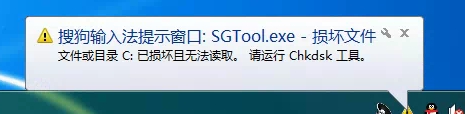
每次开机都会不断弹窗提示【xxx.exe损坏文件请运行Chkdsk工具】
Chkdsk修复C盘损坏文件教程
第一步,以管理员身份运行CMD,然后输入命令【chkdsk C: /F】。如果提示正在使用,按Y,将在重启电脑后继续修复C盘。
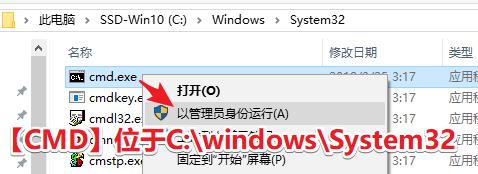
【CMD.exe】位于C:\Windows\System32
如果是Win7用户的话,召唤CMD其实很简单,在键盘直接按Win+R,在运行上直接输入CMD即可。
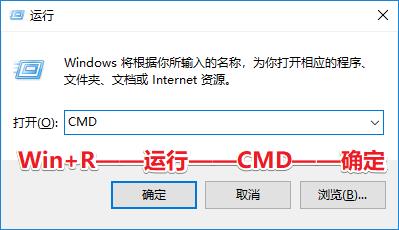
XP-Win7可以这样召唤CMD

在【CMD】输入【chkdsk C: /F】——按Y——重启
如果损坏的文件不止C盘有,那在CMD里输入【chkdsk D: /F】、【chkdsk E: /F】等命令即可。
驱动哥提醒,【chkdsk C: /F】的命令是有空格的(chkdsk空格一个C:空格一个/F,),不要打错命令了哦。
Ok,以上就是Chkdsk修复C盘损坏文件的教程,希望能帮到大家。
如果有其他电脑问题,可以在微信关注【驱动人生】公众号留下问题+联系方式,驱动哥会帮你解决哦。
小编推荐阅读